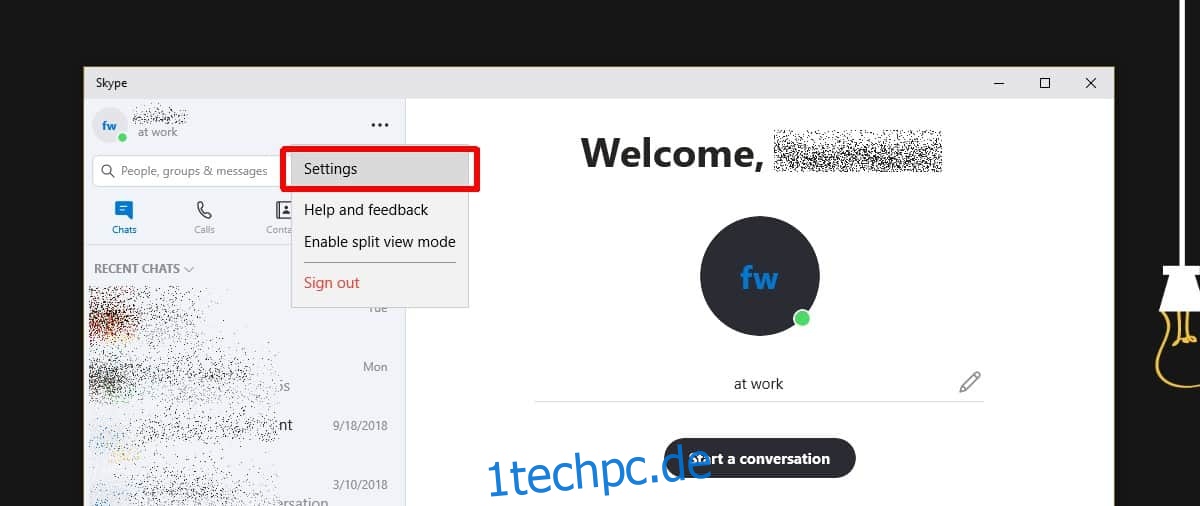Sie können mehrere Audiogeräte mit einem Windows 10-System verbinden. Sie müssen sie nicht alle auf einmal verwenden, aber Sie können verschiedene Geräte damit verbunden halten und Geräte nach Bedarf aus der Taskleiste wechseln. Die angeschlossenen Audiogeräte können mit Skype verwendet werden. Skype ändert das Audiogerät nicht automatisch zu dem, das Sie unter Windows 10 verwenden. Es bleibt bei dem, das Sie beim Starten des Anrufs verwendet haben. Wenn Sie also das Audiogerät in Skype ändern möchten, müssen Sie dies tun Also aus den Einstellungen der App.
Audiogerät in Skype
Stellen Sie sicher, dass das Gerät, das Sie in Skype verwenden möchten, mit Ihrem System verbunden ist. Es kann ein kabelgebundenes oder kabelloses Gerät sein. Um zu überprüfen, ob das Gerät richtig angeschlossen ist, klicken Sie auf das Lautsprechersymbol in der Taskleiste und stellen Sie im Menü sicher, dass das Gerät aufgelistet ist.
Öffnen Sie als Nächstes die Skype-App und klicken Sie oben rechts in der linken Spalte auf die Schaltfläche Weitere Optionen. Wählen Sie Einstellungen aus dem Menü.
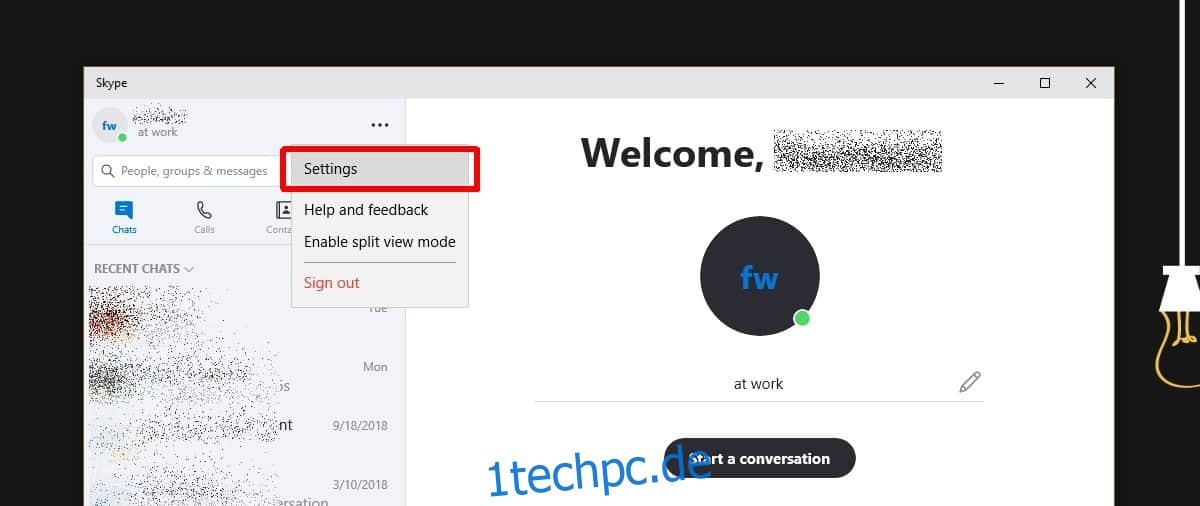
Gehen Sie im Fenster „Einstellungen“ zur Registerkarte „Audio & Video“, öffnen Sie das Dropdown-Menü neben „Mikrofon“ und wählen Sie das Audiogerät aus, das Sie verwenden möchten. Wiederholen Sie dies für die Lautsprecher.
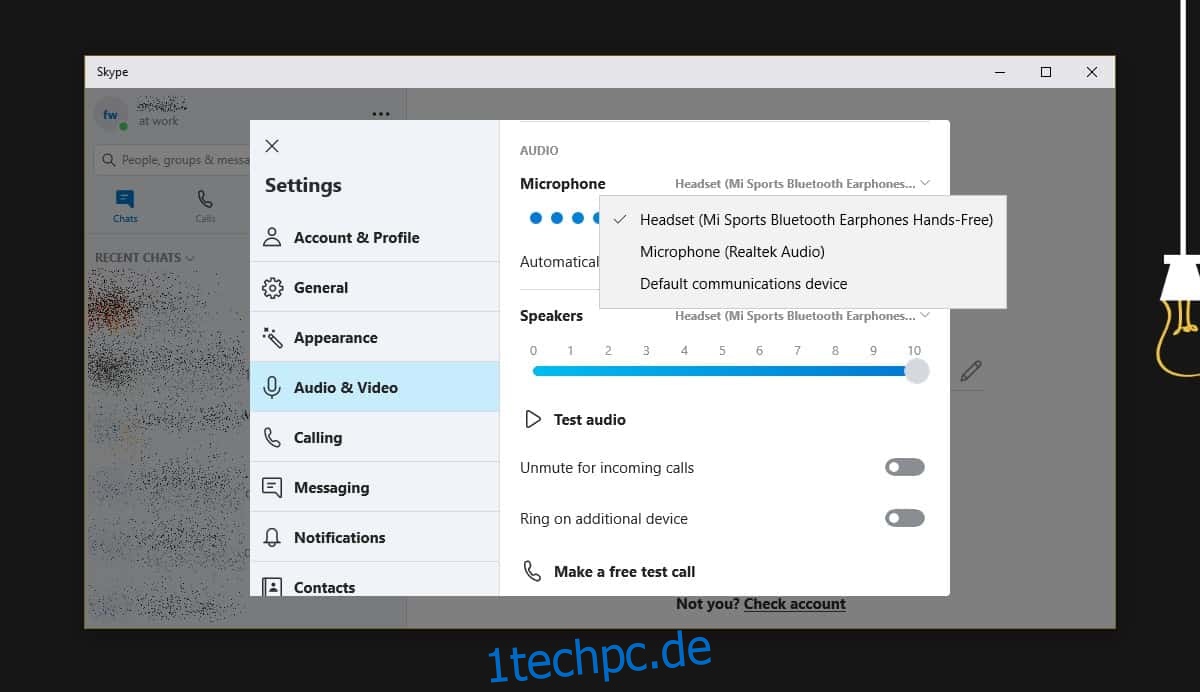
Sie werden feststellen, dass das Menü eine Option namens „Standardkommunikationsgerät“ enthält. Das Standard-Kommunikationsgerät wird in den Windows-Soundeinstellungen festgelegt. Auf diese Weise können Sie festlegen, dass ein bestimmtes Audiogerät immer verwendet wird, wenn Sie Apps wie Skype verwenden. Wenn Sie ein Gerät haben, das Sie lieber immer mit Skype verwenden möchten, sollten Sie es zuerst als Standard-Kommunikationsgerät festlegen und dann die Option in Skype auswählen.
Wenn Sie dasselbe Gerät mit anderen Apps verwenden möchten, ist es eine gute Idee, das Audiogerät in Skype zu ändern, anstatt es auf die Verwendung des Standardkommunikationsgeräts einzustellen.
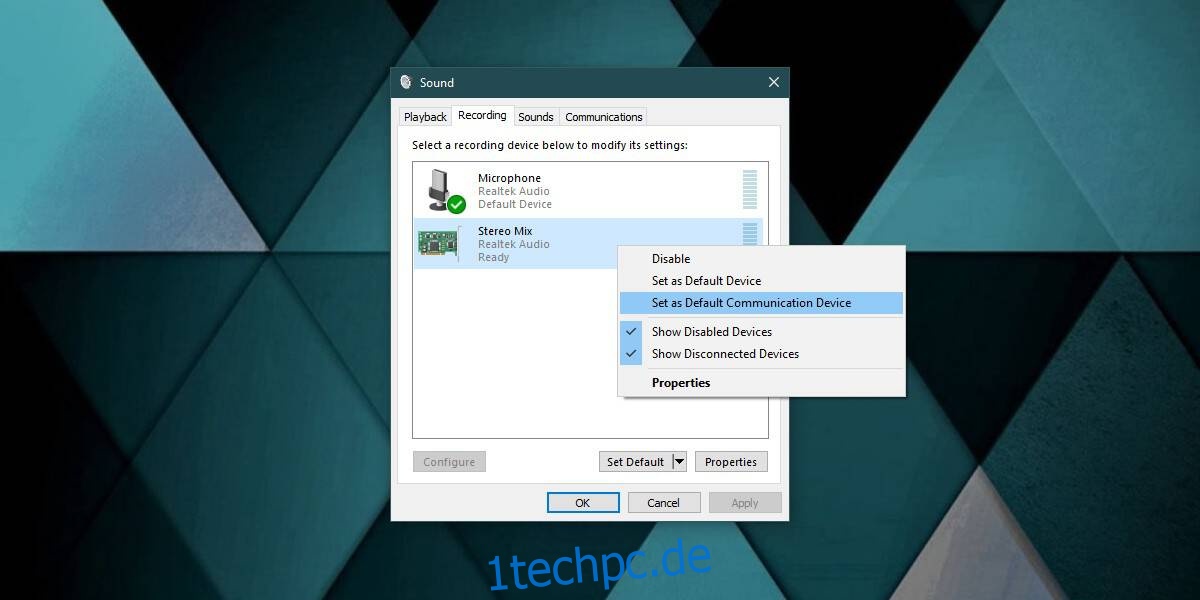
Sie können das Audiogerät in Skype während eines Anrufs ändern. Die App ermöglicht Ihnen dies, es gibt jedoch keine Garantie dafür, dass die Änderung den Anruf nicht unterbricht. Idealerweise stellen Sie das Gerät vor einem Anruf ein oder, wenn Sie es vergessen, beenden Sie ein Gespräch und nehmen dann die Änderung vor.
Wenn Sie möchten, können Sie auch die Webcam ändern, die Sie mit Skype verwenden. Schließen Sie es an und stellen Sie sicher, dass Ihr System es erkennen kann. Sie können es auf derselben Registerkarte Audio & Video ändern. Öffnen Sie das Dropdown-Menü neben Webcam und wählen Sie diejenige aus, die Sie verwenden möchten. Auch hier sollten Sie die Änderung nicht während eines Anrufs vornehmen.